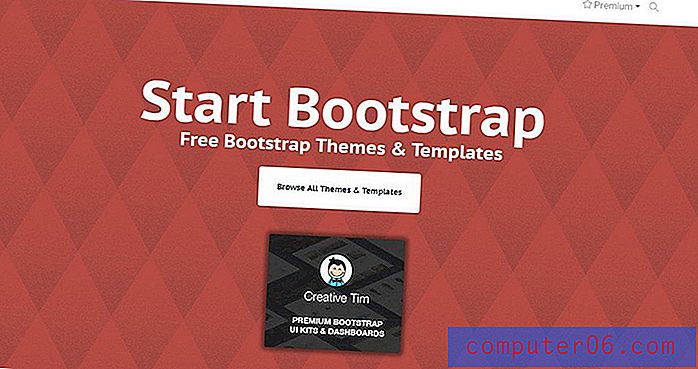Yahoo Mail에서 탭을 활성화하는 방법
탭 브라우징은 컴퓨터에서 사용하는 웹 브라우저와 휴대 전화에서 사용하는 일부 브라우저에서도 표준 기능이되었습니다. 탭 탐색은 응용 프로그램에서 여러 파일을 편리하게 탐색 할 수있는 방법을 제공하며 Yahoo 메일은 이메일 간 전환에 사용할 수있는 탭이있는 옵션을 제공합니다.
그러나 Yahoo Mail에는 아직 탭이 없으므로 탭을 얻을 수있는 방법을 찾고 있습니다. 아래의 튜토리얼은 Yahoo Mail에서 탭 브라우징을 활성화하여 한 번에 여러 개의 전자 메일 간을 전환 할 수있는 설정을 찾을 수있는 위치를 보여줍니다.
Yahoo Mail에서 탭을 설정하는 방법
이 도움말의 단계는 데스크톱 버전의 Chrome에서 수행되었지만 다른 데스크톱 웹 브라우저에서도 작동합니다. 이 안내서의 단계를 완료하면 Yahoo Mail 계정의 설정이 변경되어 열려있는 이메일이 창 상단의 탭으로 구성됩니다. 이 탭은 다른 이메일을 열 때 열린 상태로 유지되며 창 상단에있는 탭을 클릭하여 메시지를 앞뒤로 탐색 할 수 있습니다.
1 단계 : https://mail.yahoo.com에서 Yahoo Mail 계정에 로그인하십시오.
2 단계 : 창의 오른쪽 상단에있는 톱니 바퀴 아이콘 위로 마우스를 가져간 다음 설정 옵션을 선택합니다.

3 단계 : 메뉴의 멀티 태스킹 섹션에서 탭 왼쪽에있는 원을 클릭 한 다음 메뉴 왼쪽 하단에서 저장 버튼을 클릭합니다.
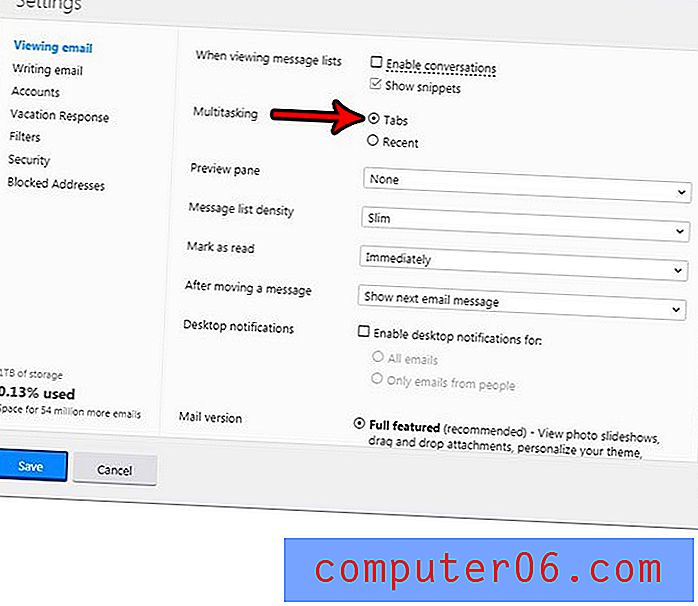
이제받은 편지함에서 전자 메일을 열면 열린 전자 메일에서받은 편지함 위에 탭이 만들어집니다.
받은 편지함을 관리하기 어려워지면 새 폴더를 만들고 전자 메일을 그렇게 정리하는 것이 도움이 될 수 있습니다. 전자 메일 메시지를 해당 폴더로 끌어다 놓을 수 있도록 Yahoo Mail에서 새 폴더를 만드는 방법을 찾으십시오.